ওয়েব সাইট গুলো যে আমরা ভিজিট করি, তা সার্ভার থেকে আসে। সার্ভারে Apache বা nginx এর মত সার্ভার ইনস্টল করা থাকে। আমরা নিজেদের কম্পিউটারে Apache বা nginx ইন্সটল করে আমাদের কম্পিউটারকে সার্ভার হিসেবে ব্যবহার করতে পারি।
সার্ভার ইন্সটলের পর আমরা যে কোন ওয়েব পেইজ ঐখানে রেখে তা দেখতে পারি। ওয়েব সাইট গুলো তৈরি করা হয় HTML এবং CSS ব্যবহার করে। শুধু মাত্র HTML এবং CSS ব্যবহার করে যে সাইট গুলো তৈরি করা হয়, সেগুলোকে বলা হয় স্ট্যাটিক ওয়েব পেইজ। আমরা একটা এইচটিএমএল ফাইলে যা রাখব, তাই দেখাবে। কিন্তু আমাদের ওয়েব সাইট গুলো এখন অনেক সমৃদ্ধ, আমাদের অনেক ডেটা দেখাতে হয়। ব্যবহার কারী থেকে ডেটা নিয়ে কাজ করতে হয়। তো এ জন্য দরকার ডাইনামিক ওয়েব পেইজ। যেটা ব্যবহারকারীর পছন্দ মত তথ্য ওয়েব সাইট গুলোতে দেখায়। এ জন্য দরকার আমাদের প্রোগ্রামিং ল্যাঙ্গুয়েজ। ডাইনামিক ওয়েব সাইট তৈরি করার জন্য অনেক গুলো প্রোগ্রামিং ল্যাঙ্গুয়েজ জনপ্রিয়। জাভা, পাইথন, পিএইচপি, ASP ইত্যাদি। এগুলোর মধ্যে সবচেয়ে বেশি ব্যবহৃত হয় পিএইচপি।
আবার অনেক ডেটা নিয়ে কাজ করার সময় আমাদের ডেটা গুলো সার্ভারে সেভ করে রাখতে হয়। তার জন্য দরকার ডেটাবেজ। অনেক গুলো ডেটাবেজ ম্যানেজমেন্ট সিস্টেম রয়েছে। MySQL, SQL Server, SQlite সহ অন্যান্য। তো এদের মধ্যে জনপ্রিয় হচ্ছে MySQL.
একটা ওয়েব সার্ভারের জন্য দরকারি কয়টা টুলস হচ্ছে একটা HTTP সার্ভার, একটা প্রোগ্রামিং ল্যাঙ্গুয়েজ এবং একটা ডেটাবেজ ম্যানেজম্যান্ট সিস্টেম। এগুলো আলাদা আলদা করে ইন্সটল করা যায়। সমস্যা হচ্ছে আলাদা আলাদা করে ইন্সটল করা একটু কমপ্লেক্স। আমরা যারা মাত্র ডেভেলপমেন্ট শুরু করেছি, তারা এত কমপ্লেক্স কিছু দেখতে ভয় পেয়ে যেতে পারি। তার জন্য আমরা চাইবো সব কিছু একসাথে ইন্সটল করা যায় না। আমাদের ভাগ্য ভালো। উইন্ডোজের জন্য এমন সব কিছুর একটা প্যাকেজ হচ্ছে WAMP। মানে হচ্ছে Windows Apache MySQL PHP । আবার লিনাক্স ব্যবহার কারীদের জন্য রয়েছে XAMP। যদিও XAMP সব অপারেটিং সিস্টেমে ব্যবহার করা যায়। ম্যাক ব্যবহার কারীদের জন্য রয়েছে MAMP। সব গুলোর লক্ষ্য একই। আমাদের পারসোনাল কম্পিউটারকে সার্ভার হিসেবে ব্যবহার করা এবং পিএইচপি প্রোগ্রাম রান করা।
WAMP ইন্সটল এবং ব্যবহার করা যথেষ্ট সোজা। প্রথমে WAMP ডাউনলোড করে নিতে হবে। এরপর ইন্সটল। অন্য সব সাধারণ সফটওয়ারের মতই ইন্সটল করে নেওয়া যাবে। যদি Visual C++ Redistributable কম্পিউটারে ইন্সটল না থাকে, তাহলে ওয়াম্প সার্ভারের আগে তা ইন্সটল করে নিতে হবে। যে ড্রাইভে ইন্সটল হবে সে ড্রাইভে wamp নামে একটা ফোল্ডার তৈরি হবে। ঐ ফোল্ডারের ভেতর www নামে একটা ফোল্ডার পাওয়া যাবে। আমাদের পিএইচপি ফাইল গুলো সেখানে রেখে আমরা রান করাতে পারব। যদি কোন কারণে WAMP না ইন্সটল করা যায়, XAMP ইন্সটল করে নিতে পারেন। দুইটার কাজ একই।
www ফোল্ডারের ভেতর একটি পিএইচপি ফাইল তৈরি করি। যেমন hello.php এর ভেতর একটি পিএইচপি স্ক্রিপ্ট লিখিঃ
<?php
echo "Hello, World! I am a PHP program, running on a personal computer.";
?>
পিএইচপি ফাইল গুলো রান করানোর জন্য প্রথমে wamp সার্ভার রান করতে হবে। স্টার্ট মেনুতে গিয়ে রান করিয়ে নেওয়া যাবে। এরপর ব্রাউজারে গিয়ে http://localhost লিখলে আমাদের wamp সার্ভারের ইনফো দেখাবে। যদি না দেখায়, তাহলে বুঝতে হবে wamp সার্ভার রান হয় নি। চেক করে রান করিয়ে নিতে হবে। যদি ঠিক মত রান হয় তাহলে http://localhost/hello.php লিখলে আমাদের প্রথম পিএইচপি স্ক্রিপ্ট এর আউটপুট দেখাবে। localhost এর পরিবর্তে http://127.0.0.1/ লিখেও আমরা আমাদের সার্ভার দেখতে পারি।
প্রত্যেকটা ওয়েবসাইটের নামের সাথে তার সার্ভার লিঙ্ক করা থাকে। যা IP অথবা ঐ এড্রেস দিয়ে এক্সেস করা যায়। যেমন google.com এর পরিবর্তে আমরা http://74.125.224.72/ ব্রাউজ করেও গুগল এর ওয়েব সাইট দেখাবে। তেমনি আমাদের কম্পিউটারে যে সার্ভারটি আমরা ইন্সটল করেছি তার ডিফল্ট নাম হচ্ছে localhost এবং প্রত্যেকটা কম্পিউটারের লোকাল ip হচ্ছে http://127.0.0.1/
উপরে wamp এর সাথে যে MySQL ইন্সটল করেছি, তা আমরা যে কোন প্রোগ্রামিং এর সাথেই ব্যবহার করতে পারব। যেমন জাভা প্রোগ্রামিং, পাইথন বা এন্ড্রয়েড অ্যাপ ডেভেলপমেন্ট এর সময় ডেটাবেজ হিসেবেও।
wamp এর সাথে দারুণ একটি সফটওয়ার দেওয়া থাকে, PHPMyAdmin নামে। লোকালহোস্ট (http://localhost ) এ গিয়ে Tools এর নিচে PHPMyAdmin এর লিঙ্ক পাওয়া যাবে। সেখানে গিয়ে আমরা ডেটাবেজ তৈরি করা, ডেটাবেজের কোন টেবিল আব রো এর ডেটা গুলো দেখা, এডিট করা সবই গ্রাফিক্যালি করতে পারব। সাধারনত MySQL ইন্সটল করলে এসব কাজ গুলো কমান্ডলাইনে করতে হয়। PHPMyAdmin ব্যবহার করে কাজ গুলো করা দারুণ সহজ। ডেটাবেজ তৈরি করা নিয়ে বিস্তারিত লেখা।
অনেক সময় wamp সার্ভার রান করলে সিস্টেম ট্রেতে দেখাবে যে WAMP server 2 of 3 services running। এবং ব্রাউজারে localhost এ কোন কিছুই দেখাবে না বা ইরর দেখাতে পারে। এর মূল কারণ মূলত wamp সার্ভার ডিফল্ট ভাবে যে পোর্ট ব্যবহার করে, তা যদি অন্য কোন সফটওয়ার ব্যবহার করে থাকে, তাহলে এই সমস্যা দেখা দেয়। তা সমাধান করার জন্য আমরা অন্য কোন পোর্ট ব্যবহার করতে পারি।
তার জন্য সিস্টেম ট্রে তে থাকা WAMP সার্ভার লগোতে ক্লিক করে Tools > Use a port other than 80 তে ক্লিক করে অন্য যে কোন একটা সংখ্যা যেমন 8888 ব্যবহার করে ওয়াম্প সার্ভার রিস্টার্ট করে নিলেই আশা করি সমাধান হবে।
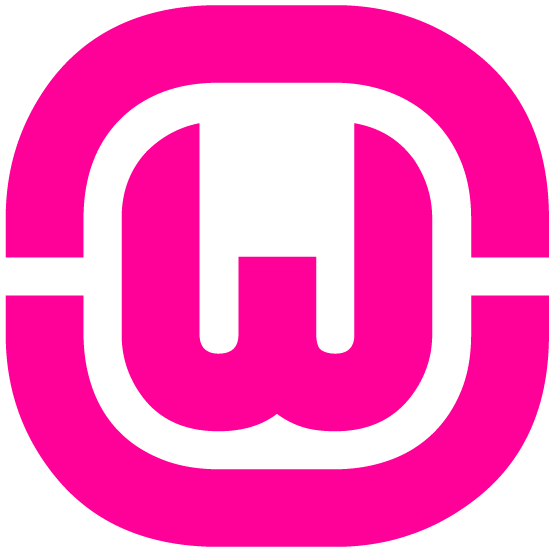
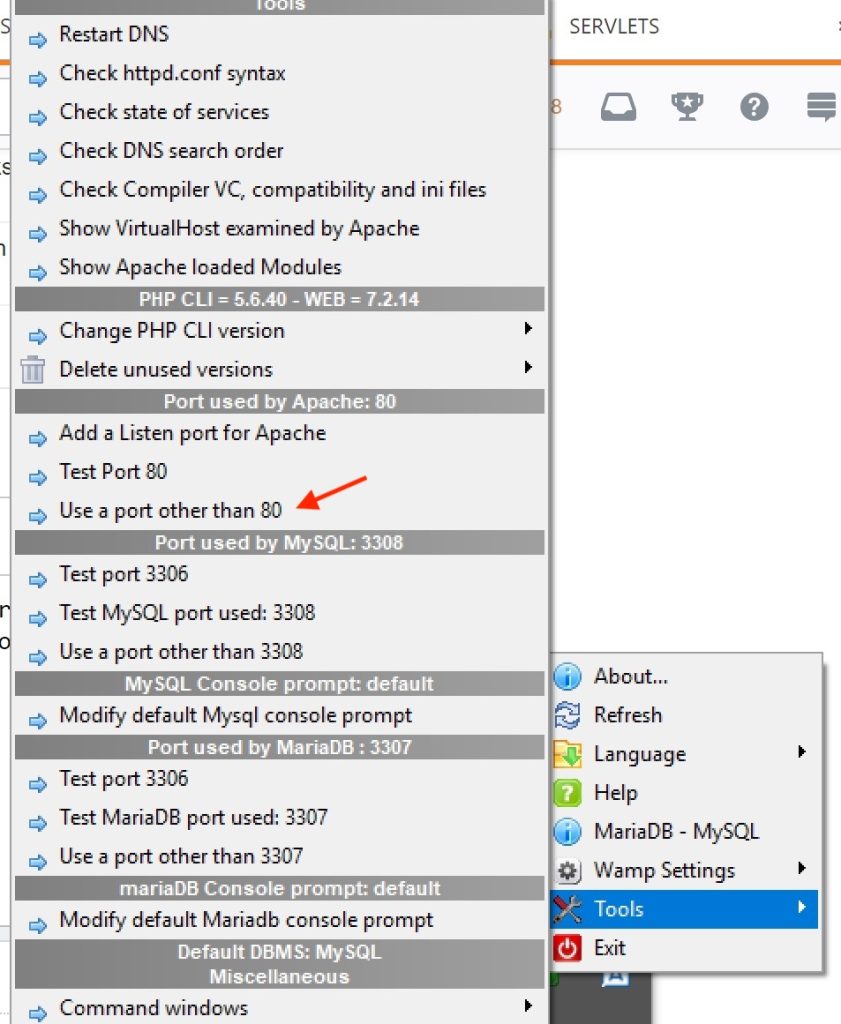
ওয়াম্প সার্ভার ইনস্টল হওয়ার পর , লোকালহোস্ট আসতেছে না।
কি করব?
কি সমস্যা দেখায়?
bro ami wamp install koraci but localhost ashana…………plz bro plz..help me. :'(
আমার একি সমস্যা